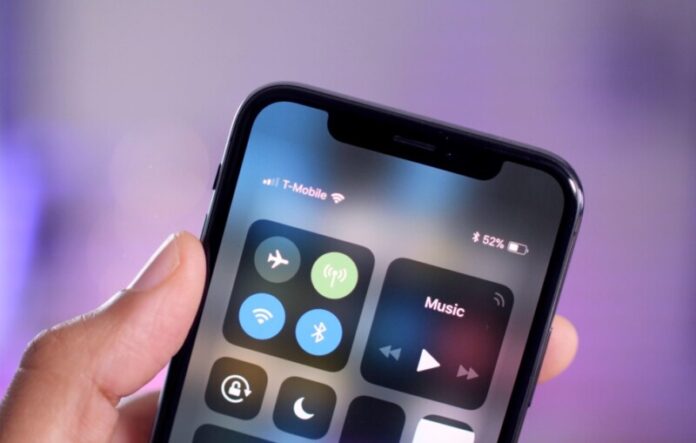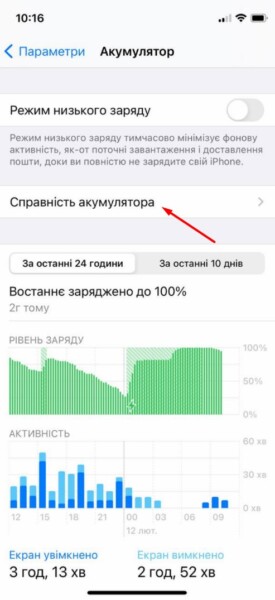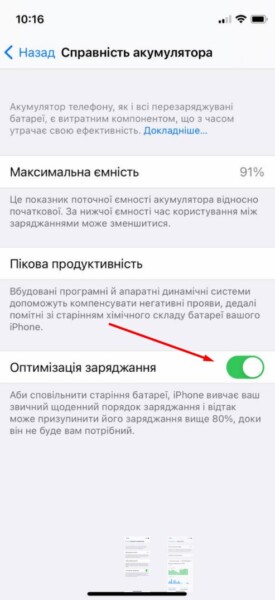Немає нічого простішого, ніж зарядити iPhone. Підключаєте смартфон до блоку живлення, а його в свою чергу вставляєте в розетку або просто ставите апарат на бездротову зарядну станцію і чекаєте, поки ресурс батареї повністю не відновиться. Впорається навіть дитина. Але іноді зарядка перетворюється на справжній кошмар, тому що бувають ситуації, коли iPhone або взагалі відмовляється заряджатися або заряджається, але не може набрати 100%. Намагатимемося розібратися, чому так відбувається і що з цим робити.
Ключова причина, через яку iPhone не може зарядитися до 100%, – це робота оптимізованої зарядки. Apple додала її минулого року, щоб відстрочити зношування акумулятора у тих користувачів, які залишають свої смартфони заряджатися на всю ніч.
iPhone заряджається до 80
Її суть полягає в тому, щоб зарядити iPhone до 80%, після чого зупинити зарядку на кілька годин і відновити її безпосередньо перед тим, коли ви, ймовірно, будете відключити його. Іноді в роботі механізму виникають помилки і він включається навіть тоді, коли не потрібно, не даючи Айфон повністю зарядитися. Тому просто вимкніть його.
- Перейдіть до «Параметри» та виберіть «Акумулятор»;
- У вікні виберіть «Стан акумулятора»;
- Тут вимкніть параметр “оптимізована зарядка”;
- Спробуйте зарядити iPhone наново до 100%.
Не заряджає через кабель
Друга за поширеністю причина, яка не дозволяє iPhone зарядитися до 100%, полягає в проблемах з блоком або кабелем живлення або розеткою, яку ви використовуєте. Справа в тому, що для повної зарядки Айфонам потрібна досить велика потужність, і, якщо електромережа або периферія не може її забезпечити, заряджання або сповільнюється дуже сильно, або взагалі зупиняється.
Що потрібно зробити? Ну, спочатку просто перепідключити апарат до іншої розетки і, якщо це не допоможе, перевірити цілісність аксесуарів. Можливо, пошкодився кабель і не дозволяє йому ефективно передавати енергію від розетки до акумулятора смартфона. Якщо з кабелем або блоком живлення щось не так, рекомендується замінити можна навіть на аналоги із Аліекспресс, які гарантовано працездатні та пожежобезпечні.
iPhone заряджається у мінус
Третя за поширеністю причина – це високе навантаження під час заряджання. Так буває, що, якщо ви використовуєте не дуже потужний блок живлення в парі зі своїм iPhone і в цей же час граєте або дивіться відео на максимальній яскравості, то він або не заряджатися взагалі або буде, але дуже повільно. Особливо це проявляється після 80%, коли акумулятор переходить у режим заряджання малим струмом.
Щоб виправити цю ситуацію, потрібно або взяти більше потужний блок живлення на кшталт такого або взагалі відкласти смартфон убік і дати йому нормально зарядитися до кінця. Щоправда, використання потужного зарядника може призвести до нагрівання до високої температури, яка може зрости ще більше через виконання ресурсомістких завдань. Тому про всяк випадок рекомендується таки не чіпати апарат під час зарядки.
Як відкотитися на стару версію iOS
iOS – неідеальна платформа, яка не позбавлена багів. Тому не виключено, що ви можете зіткнутися із системним збоєм, який банально не дасть вашому iPhone зарядитися до 100%. У таких випадках зазвичай рекомендується або перезавантажити смартфон або, якщо є така можливість, відкотитись на попередню версію ОС. Як перезавантажувати iPhone ви напевно знаєте і без мене, а ось як відкотити iOS – навряд чи:
- Зайдіть на сайт ipsw.me ;
- Натисніть на iPhone, виберіть модель у списку;
- Виберіть у списку попередню версію iOS;
- Натисніть кнопку завантаження прошивки;
- Підключіть iPhone до комп’ютера;
- Запустіть iTunes та перейдіть до розділу з підключеним пристроєм;
- Натисніть “Оновити”. Якщо iPhone зависає, натисніть «Відновити». У цьому випадку пристрій форматується, нам будуть заводські налаштування;
- Виберіть файл завантаженої прошивки та чекайте на закінчення процесу;
- Завантажте резервну копію iPhone з iCloud. Те саме можна зробити, якщо копія знаходиться на комп’ютері;
- Після завершення процесу у вас знову буде робочий iPhone із попередньою версією iOS, на якому будуть усі дані на момент створення бекапу.